من المحتمل أن يصبح فقدان كلمة مرور البريد الإلكتروني مشكلة كبيرة. لحسن الحظ ، من السهل تغيير كلمة مرور البريد الإلكتروني في cPanel . كل ما يتطلبه الأمر هو بضع لحظات ، وعاد الحساب إلى النشاط.
يمكنك الاطلاع ايضا على كيفية إعادة تعيين كلمات المرور لجميع المستخدمين في ووردبريس
في هذا المقال ، سأوضح لك بسرعة كيفية تغيير كلمة مرور البريد الإلكتروني في cPanel في ووردبريس الخاص بك . إنه يوفر الوقت في حالة حدوث شيء ما ، ولا يمكنك الوصول إلى الرسائل الأساسية.
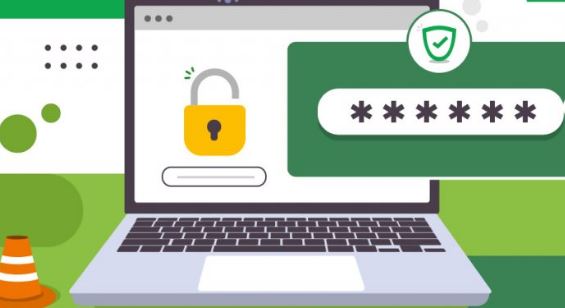
متى يجب تغيير كلمة مرور البريد الإلكتروني؟
غالبًا ما يحتاج الكثير من الأشخاص إلى تغيير كلمات المرور لمجرد أنهم نسوها. ليس كل شخص لديه هذه العبارات مكتوبة على ورقة لاصقة على المكتب. ببساطة نسيان الحرف الخاص الذي تم استخدامه يمكن أن يمنع الوصول إلى الرسائل.
سبب شائع آخر لتغيير الأشخاص لكلمة مرور البريد هو اختراق الحساب. إذا تمكن العنصر الإجرامي من السيطرة على عنوان بريدك الإلكتروني ، فيمكنه إحداث جميع أنواع الخراب في البريد العشوائي والبرامج الضارة.
في كثير من الحالات ، يتم إدراج النطاق نفسه في القائمة السوداء بواسطة خدمات مثل Spamhaus ، مما يمنع إرسال أي بريد إلكتروني.
Spamhaus ليس النظام الوحيد الذي يمكنه إدراج النطاق في القائمة السوداء. يمكن أن يكون تعليق حسابات الاستضافة أيضًا نتيجة قيام المتسللين بإرسال بريد عشوائي إلى نطاقك .
يمكن أن تكلف مثل هذه المواقف الاحتيالية الشركة الكثير من الوقت والمال.
كيفية تغيير كلمة مرور البريد الإلكتروني بسهولة في CPanel
الخطوة 1: أدخل قسم حسابات البريد الإلكتروني
من الواضح أن الخطوة الحقيقية الأولى هي تسجيل الدخول إلى cPanel . إذا لم تكن متأكدًا من معلومات تسجيل الدخول الخاصة بك ، فاتصل بمضيف الويب للحصول على دعم إضافي لاستعادتها.
بمجرد تسجيل الدخول ، انتقل إلى قسم البريد الإلكتروني وانقر على خيار “حسابات البريد الإلكتروني” في لوحة تحكم cPanel .
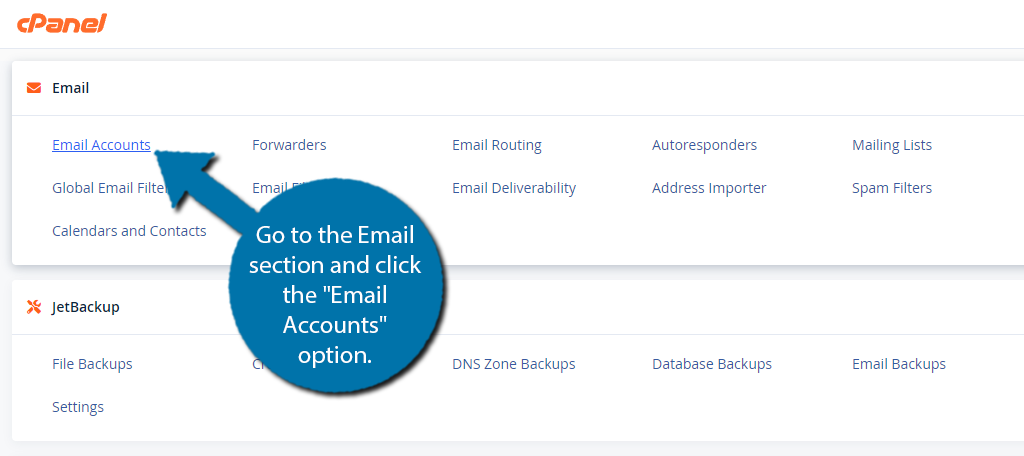
الخطوة 2: حدد موقع البريد الإلكتروني الذي ترغب في تغيير كلمة المرور له
ما لم تكن قد بدأت للتو موقع الويب الخاص بك ، فمن المحتمل أن يكون لديك عدة عناوين بريد إلكتروني لموقعك على الويب. وبالتالي ، عليك أن تأخذ لحظة وتختار عنوان البريد الإلكتروني الذي تريد تغييره.
ملاحظة: حتى إذا كان لديك عنوان بريد إلكتروني واحد فقط ، فلا يزال يتعين عليك القيام بذلك.
سترى جميع عناوين البريد الإلكتروني في قائمة ، ما عليك سوى العثور على العنوان الذي تريد تغييره والنقر فوق الزر “إدارة”. في هذا البرنامج التعليمي ، أقوم بتحرير عنوان “البرنامج التعليمي” في قائمتي.
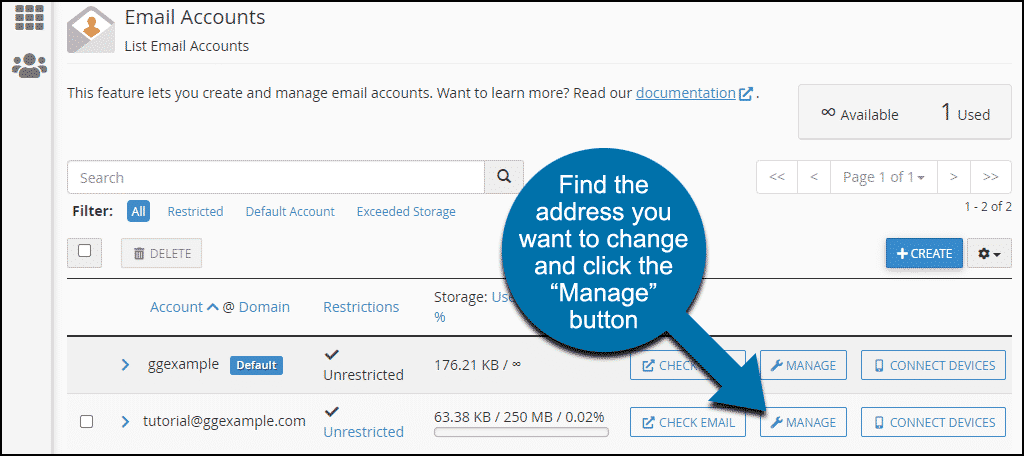
ملاحظة: قد ترغب أيضًا في استخدام زر “توصيل الأجهزة”. يتيح لك ذلك إعداد عنوان البريد الإلكتروني لتطبيقات معينة على سطح المكتب والجوال ، مما يجعل الوصول إلى بريدك الإلكتروني أمرًا سهلاً.
الخطوة 3: أنشئ كلمة مرور جديدة
في الصفحة التالية ، ستتمكن من إدخال كلمة مرور جديدة في مربع نص “كلمة المرور الجديدة”. ما عليك سوى إدخال كلمة المرور الجديدة في حقل “كلمة المرور الجديدة”.
بجواره مباشرة ، سترى زر “Password Generator”. إنها طريقة ممتازة لإنشاء كلمة مرور معقدة للحساب. إذا كنت تفضل عدم استخدامه ، فهناك الكثير من الحيل السهلة لتطوير كلمات مرور قوية.
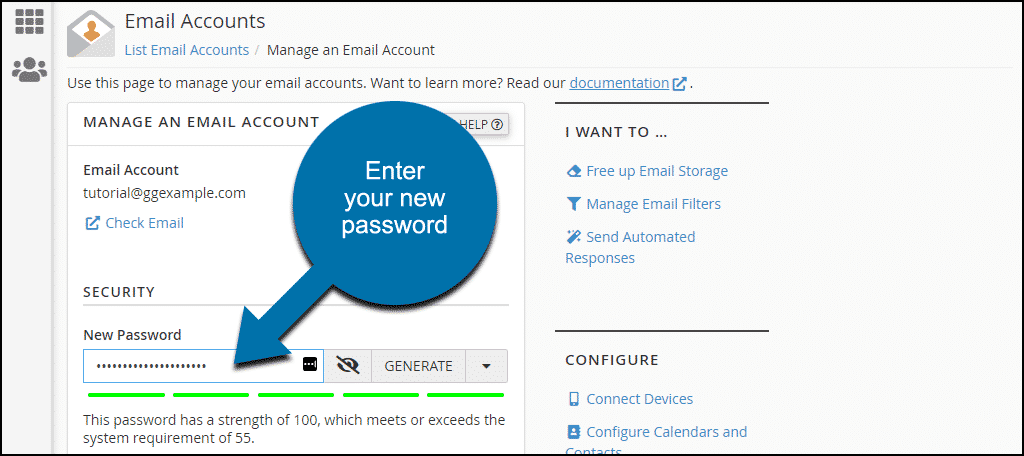
ملاحظة مهمة: سيتم فحص كلمة المرور للتأكد من أنها قوية. في المثال أعلاه ، ترى قوة قدرها 100. إذا أدخلت كلمة مرور بسيطة أقل من 55 ، فلن يُسمح لك بحفظها.
خذ لحظة واكتب كلمة مرورك الجديدة. إذا اخترت إنشائه ، فسيكون مجرد مجموعة عشوائية من الأحرف والأرقام التي يصعب حفظها. بمجرد القيام بذلك ، قم بالتمرير لأسفل وانقر فوق الزر “تحديث إعدادات البريد الإلكتروني”.
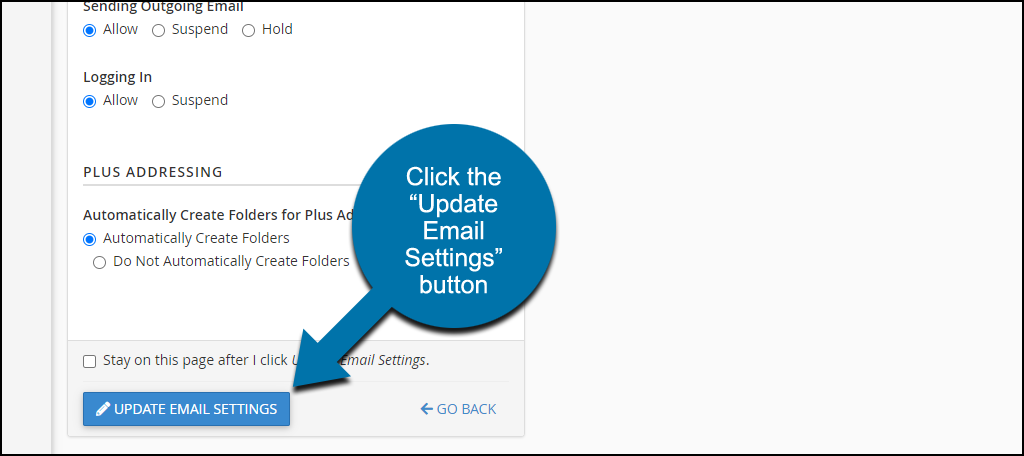
بمجرد النقر فوق الزر ، يتم تنفيذ التغييرات. حساب بريدك الإلكتروني جاهز الآن بكلمة مرور جديدة. لا يوجد حد لعدد المرات التي يمكنك فيها القيام بذلك ، لذلك لا تتردد في تغييره بشكل منتظم.
حافظ دائمًا على أمان رسائلك
تعد حماية عنوان بريدك الإلكتروني أمرًا ضروريًا لكل من أصحاب الأعمال والمستخدمين العاديين فقط. تحتوي رسائل البريد الإلكتروني اليوم على مجموعة متنوعة من المعلومات الشخصية وتجعل من السهل إعادة تعيين كلمات المرور على حسابات أخرى.
لهذا السبب ، يجب إنشاء كلمة مرور قوية وتغييرها بشكل متكرر. يجب عليك أيضًا التفكير في استخدام مديري كلمات المرور للحفاظ على أمان حساباتك.
يجب أيضًا تجنب تخزين كلمات المرور الخاصة بك في متصفح الويب الخاص بك . من السهل جدًا الوصول إليها ويمكنها اختراق حسابات متعددة في وقت واحد.
نأمل ان تساعدك هذه المقالة في التعرف على كيفية تغيير كلمة مرور البريد الإلكتروني بسهولة في CPanel


















